Как да изтегляте приложения на Android
Потребителите на Android имат достъп до много магазини за приложения, включително Google Play, Amazon Appstore за Android, Galaxy Apps (ако имате устройство Samsung) и редица други – някои законни, други не. Тази статия обяснява как да изтегляте приложения безопасно; инструкциите се отнасят за смартфони и таблети с Android 7.0 Nouga и по-нова версия.
Как да изтегляте приложения от Google Play
Приложението Google Play Store е вградено във всички устройства с Android. Ето как да изтеглите приложения от магазина:
Можете да изтегляте приложения от Google Play от настолен браузър в допълнение към вашия смартфон или таблет. Google поддържа текущ списък с устройства, поддържани от Play Store.
Отвори Google Play Магазин на вашия смартфон или таблет.
Потърсете приложението, което искате да изтеглите, или изберете категория, напр игри или Филми и телевизия, или други филтри като Избор на редакторите или Семейство.
Докоснете списъка на приложението.
-
Докоснете Инсталирай. Когато изтеглянето приключи, Installchanges to Open.
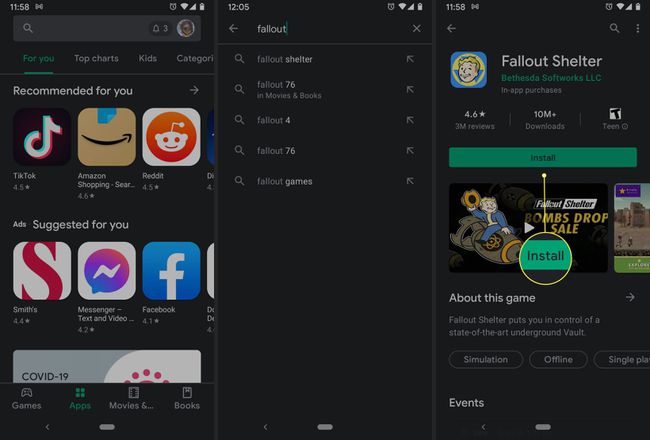
Google Play на настолен компютър
Можете да управлявате изтеглянията на приложения на работния плот за всички телефони или таблети с Android, които сте свързали с вашия акаунт в Google. Използването на Play Store на вашия работен плот е удобно, ако използвате повече от едно устройство или управлявате изтеглянията на приложения за други, като вашите деца.
В браузър на настолен компютър отидете до play.google.com.
-
Потърсете приложението, което искате да изтеглите, или кликнете Категории, Топ класации, или Нови издания за да разгледате библиотеката.
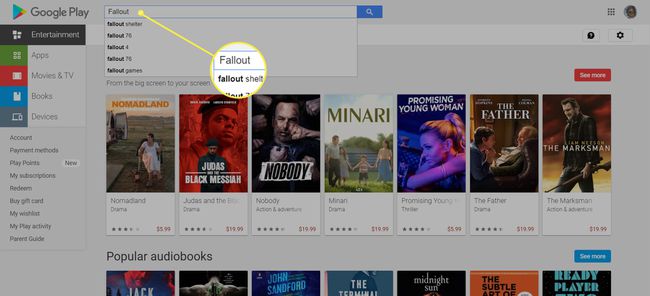
-
След като намерите приложението, щракнете върху неговия запис и след това Инсталирай. Ако имате повече от един телефон с Android, свързан с вашия акаунт в Google, ще видите списък със смартфони и таблети. Изберете вашето устройство; ако не сте сигурни кое е кое, до всеки има дата „последно използвана“.
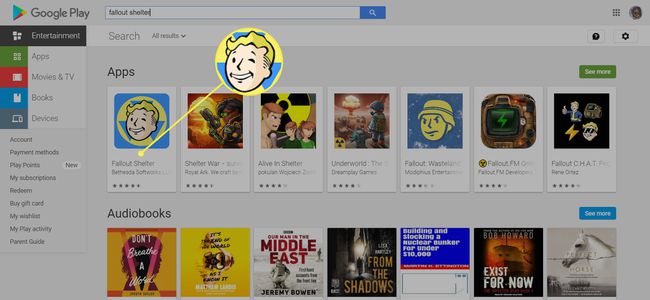
-
Щракнете върху Инсталирай или Купува и приложението трябва да се появи на вашето устройство в рамките на няколко минути.
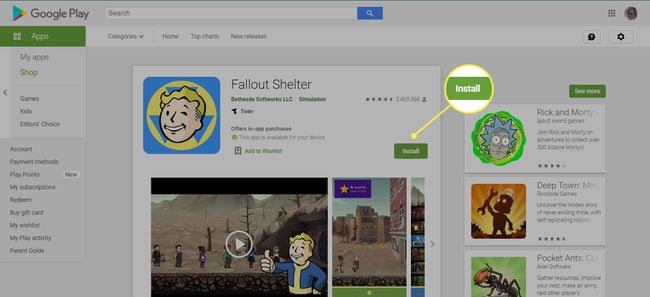
Цената на приложението е на Купува бутон.
Как да изтегляте приложения от Amazon Appstore за Android
Потребителите на Android също могат да имат достъп до приложения от магазина на Amazon, или в настолен уеб браузър, или в приложението Amazon AppStore. Приложенията, които се продават тук, понякога са по-евтини в сравнение с Google Play или дори безплатни. Можете също така да печелите монети за бъдещи покупки. Ако нямате инсталиран Amazon AppStore, можете да го изтеглите, но трябва да активирате настройка, наречена Инсталирайте непознати приложения.
На телефона си отворете Amazon Appstore.
Потърсете или прегледайте приложението, което искате.
-
Докоснете Вземи или бутона с цената за платено приложение.
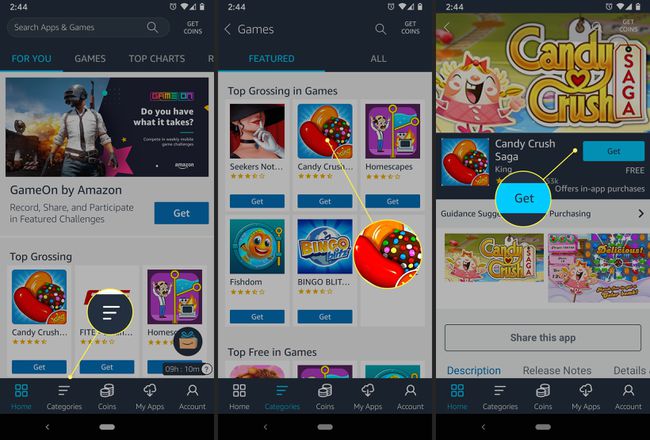
След това докоснете Изтегли на следващата страница.
Amazon Appstore за Android на настолен компютър
Ако имате Amazon Appstore на вашия смартфон или таблет, можете да изтегляте и купувате приложения директно от там. Можете също да изтеглите Amazon Appstore през мобилния си браузър, като посетите Amazon.com или чрез приложението Amazon Shopping. Ще трябва да разрешите на приложението да инсталира неизвестни приложения в настройките, както е обяснено по-горе.
-
От уебсайта на Amazon щракнете върху иконата на менюто горе вляво (три хоризонтални линии).
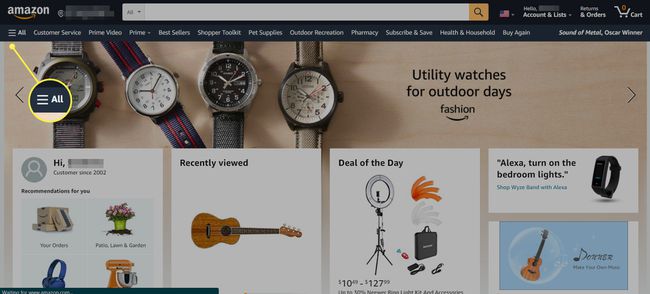
-
Щракнете върху Appstore за Android.
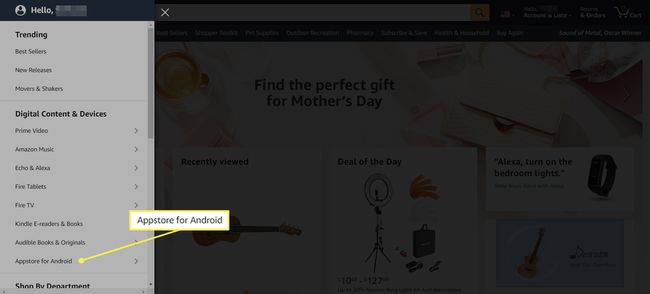
-
Щракнете върху Всички приложения и игри. (Има и опция за изтегляне на приложението Amazon Appstore.)
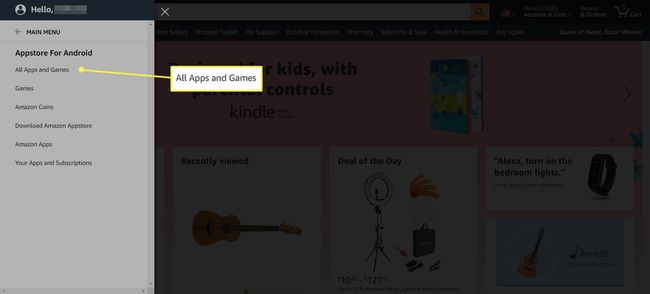
-
Потърсете или прегледайте приложението, което искате, и щракнете върху списъка му.
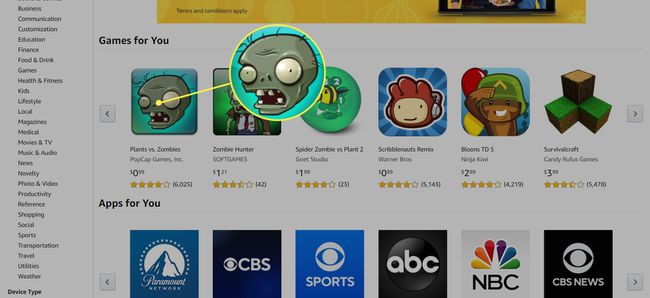
-
Щракнете върху Вземете приложение (безплатно) или Купи сега (платено).

Приложения на Samsung Galaxy за мобилни устройства
Магазинът за приложения Galaxy е предварително инсталиран на повечето устройства Samsung Galaxy. Той включва изключителни приложения, създадени за Samsung (приложения, изрично направени за телефони Galaxy), Galaxy Essentials (курирани приложения на Samsung) и Samsung DeX приложения. Освен това има магазин за стикери, живи стикери и шрифтове.
За да получите приложения от Samsung, отворете Приложения на Galaxy и потърсете или прегледайте приложението, което искате. След това докоснете списъка с приложението Инсталирай.
Google Play Protect
Едно от най-важните неща, които трябва да имате предвид, преди да изтеглите което и да е приложение на Android, е сигурността. Подобно на компютър, заразеният смартфон може да причини проблеми с производителността и нарушения на поверителността и дори да ви накара да загубите данните си.
В отговор на някои високопрофилни инциденти със сигурността, който включва злонамерени приложения в Play Store, Google пусна Play Protect, който редовно сканира вашето устройство за злонамерен софтуер. По подразбиране тази настройка е включена, но можете също да стартирате ръчно сканиране, ако желаете.
Отидете на Настройки > Сигурност > Google Play Protect.
-
Докоснете Сканиране.
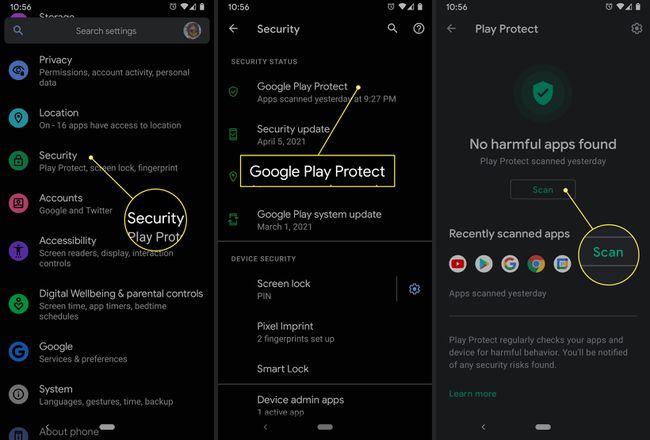
Тук можете също да видите наскоро проверени приложения и времето на последното сканиране.
Google Play Protect също проверява приложенията в Play Store, преди да ги изтеглите.
Изтегляне на приложения от неизвестни източници
Ако се опитате да изтеглите приложение от някъде, различно от Google Play, с помощта на мобилен браузър или друг приложение, ще получите предупреждение, че вашето устройство не позволява инсталирането на неизвестни приложения от това източник.
Отидете на Настройки.
Докоснете Приложения и известия > Разширено > Достъп до специално приложение.
-
Докоснете Инсталирайте непознати приложения.
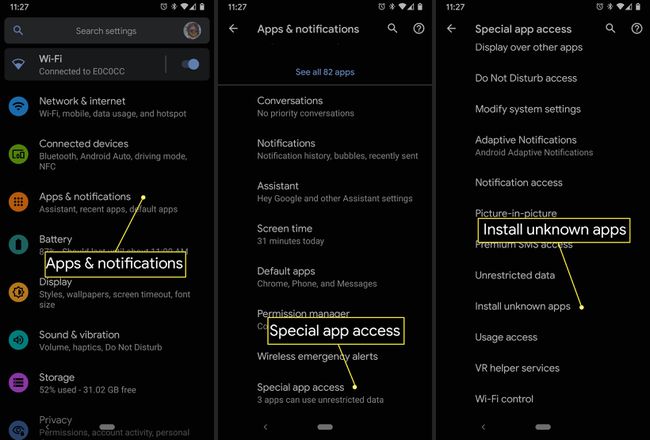
Ще видите списък с приложения, които могат да изтеглят приложения, като Chrome и други мобилни браузъри. Докоснете всяко приложение, което използвате, за да изтеглите приложения и да го включите Позволява от този източник.
Внимавайте, че неизвестно приложение може да компрометира вашето устройство. За да се защитите допълнително, включете Подобрете откриването на вредни приложения в Google Play Protect раздел от настройките на вашето устройство.
